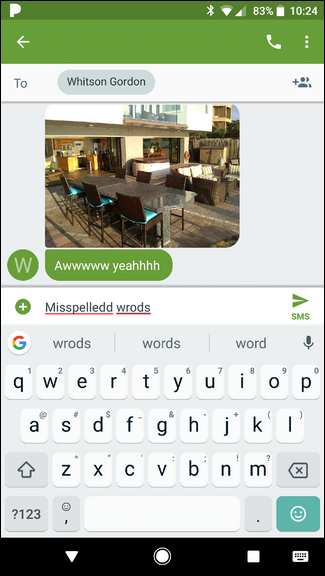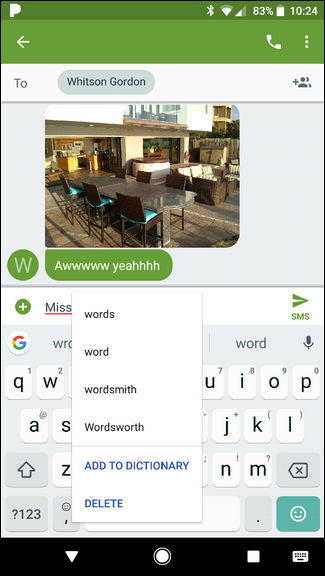Как включить или отключить проверку орфографии на Android
Гайд в разделе Безопасность Как включить или отключить проверку орфографии на Android содержит информацию, советы и подсказки, которые помогут изучить самые важные моменты и тонкости вопроса….
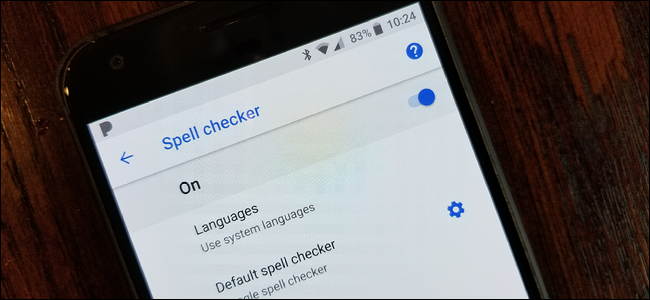
Итак, все знают, что их любимая клавиатура на Android имеет автозамену, но знаете ли вы, что Android также имеет встроенную проверку орфографии? Если вы действительно хотите удвоить орфографию — или, возможно, полностью избавиться от автокоррекции — это параметр, который вы, вероятно, захотите включить.
Проверка орфографии и автокоррекция
Одна из первых вещей, которые вы Вам, наверное, интересно, что отличает проверку орфографии от автокоррекции.На самом деле это довольно просто: автокоррекция автоматически исправит (представьте себе, что) сомнительный текст на что-то, по крайней мере, чем-то напоминающее связное слово (что иногда раздражает). С другой стороны, проверка орфографии просто предоставит список предлагаемых возможностей — она ничего не изменит автоматически.
Дело в том, что если вы используете оба одновременно, все может немного раздражать , особенно если вы используете сленг или другое технически некорректное словоблудие.Но вам просто нужно поиграть с ним и найти то, что лучше всего подходит для того, как вы используете свой телефон.
Как включить проверку орфографии Android
Этот параметр должен существовать в большинстве современных версий Android, но в зависимости от вашего производителя телефона, он может находиться немного в другом месте или под другим названием. Например, стандартная версия Android называет эту настройку «Проверка орфографии», а Android — «Коррекция орфографии». Конечно, им пришлось это изменить.
Сначала потяните панель уведомлений вниз и коснитесь значка шестеренки.
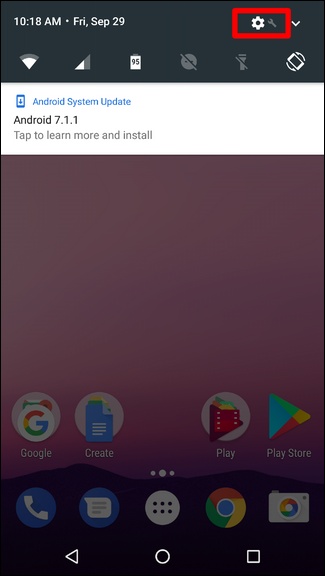
Оттуда прокрутите вниз до «Языки и ввод». На устройствах Samsung Galaxy он находится в меню «Общее управление», на Android Oreo — в разделе «Система».
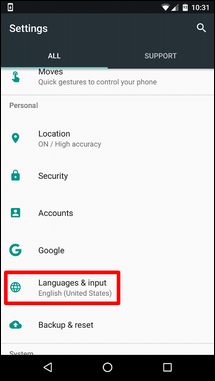
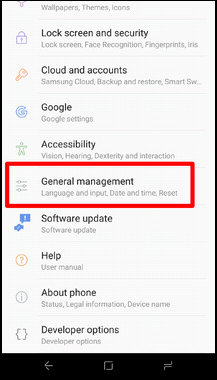
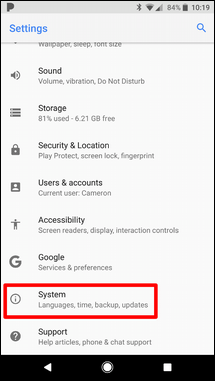
В меню «Языки и ввод» найдите параметр «Проверка орфографии».Опять же, на телефонах Samsung Galaxy это называется Коррекция орфографии, на Android Oreo вы найдете его на вкладке «Дополнительно».
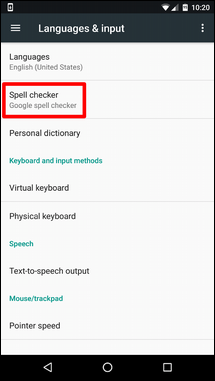
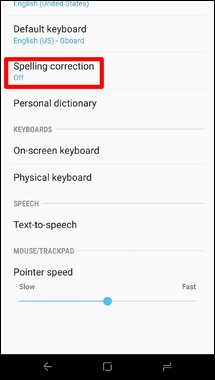
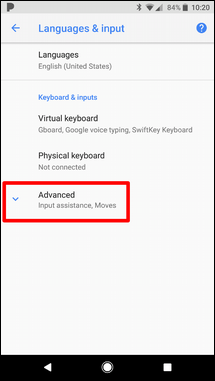
На этом этапе это довольно просто: сдвиньте переключатель, чтобы включить настройку.
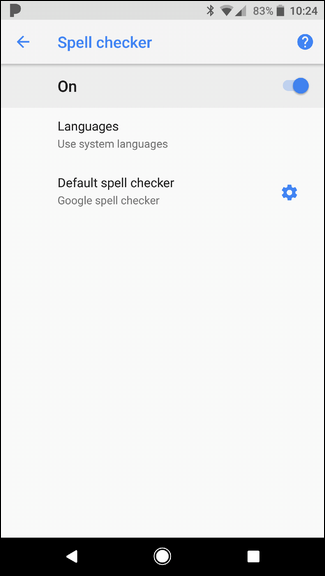
После включения вы можете нажать на слово с ошибкой чтобы получить раскрывающийся список предлагаемых замен в любом текстовом поле.